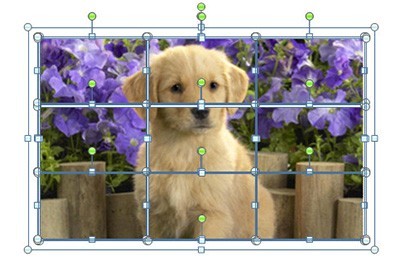首先我们想要插入一张图片并插入一个与图片大小完全相同的表格。表格中有多少单元格就代表你要将图片分成几块。
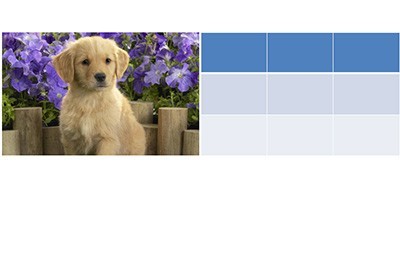
请点击我们点击图片CTRL+X将其剪切,并选择中表格右键菜单设置形状格式,在填充中选择图片或纹理填充,插入自选剪贴板,然后勾选【将图片平铺为纹理】。
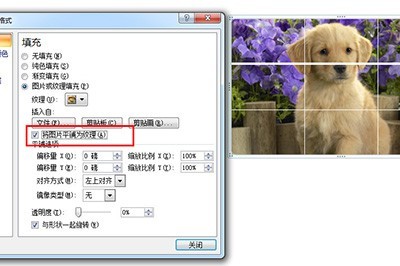
确定后我们选中表格再次CTRL+X将其剪切,然后在左上角粘贴中选择【选择性粘贴】,然后选择图片(增强型图元文件)。
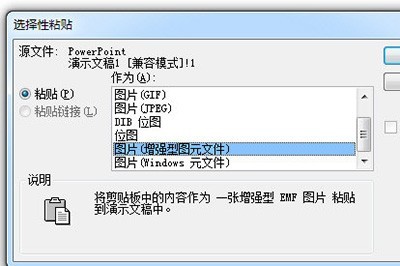
这样一来图片就被分隔成一小块一小块,然后我们在上面右键选择【组合】-【取消组合】,然后重复该步骤两次。这样图片就被单独分割啦,你可以拖动图片单独编辑。